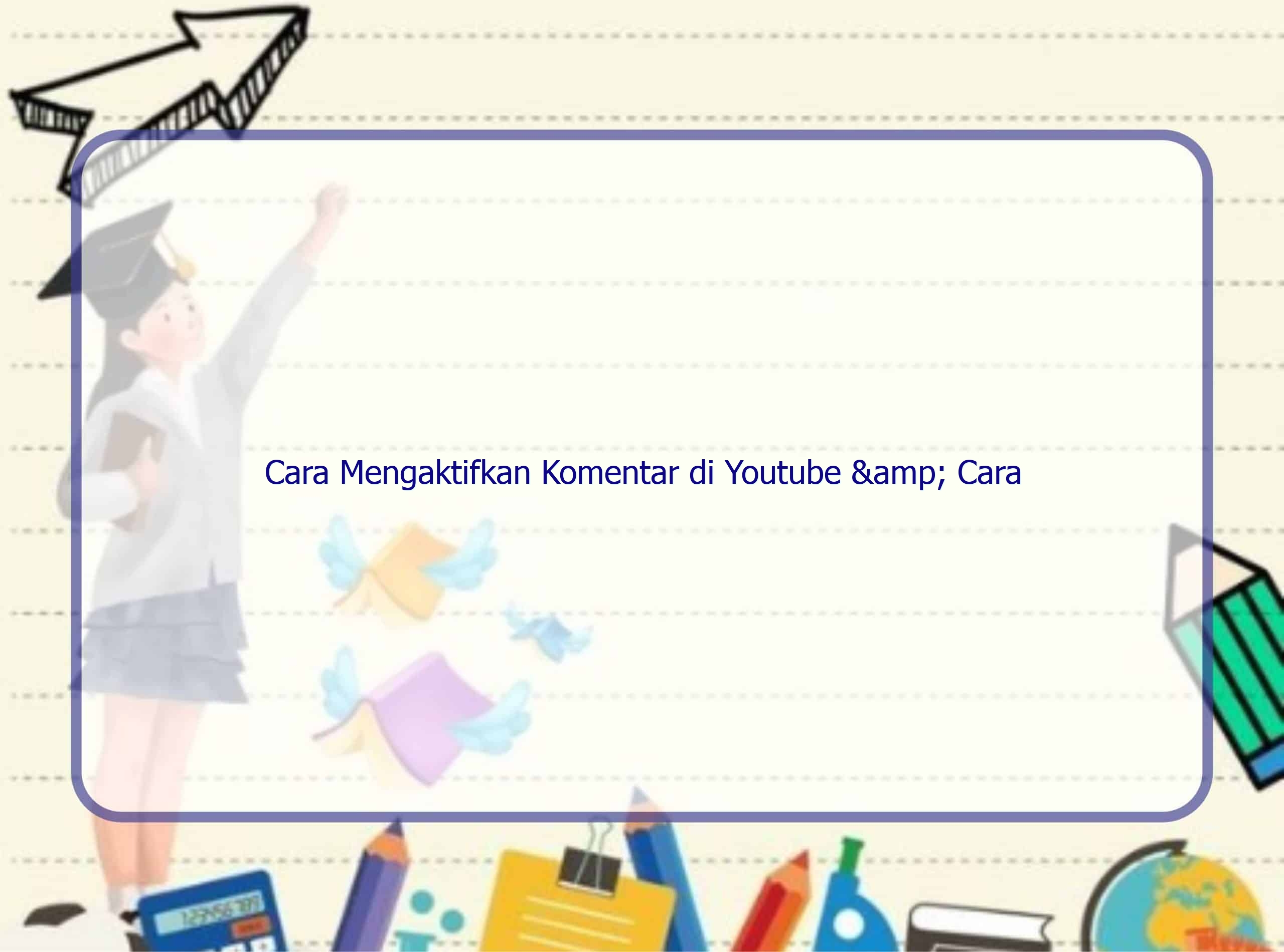Selamat datang di Rintiksedu.id! Pada artikel ini, kami akan membahas cara mengaktifkan dan mematikan fitur komentar di YouTube. Sebagai seorang yang memiliki pengalaman dalam mengelola channel YouTube, saya ingin membagikan panduan langkah demi langkah untuk membantu Anda mengatur komentar pada video Anda. Dalam artikel ini, Anda akan menemukan informasi mengenai cara mengaktifkan komentar di Youtube menggunakan HP dan PC, serta cara melihat, mengatur, dan menghapus komentar. Mari kita mulai!
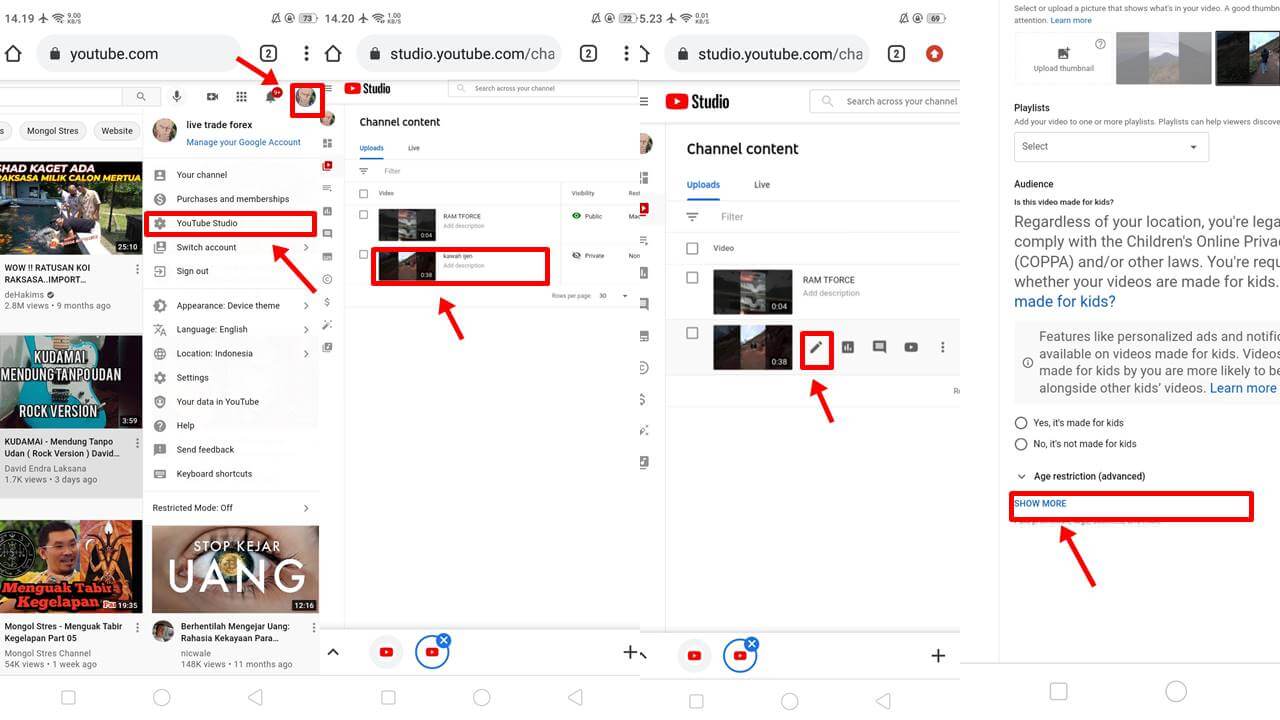
Bagaimana Cara Mengaktifkan Komentar sebagai Pengaturan Bawaan/Utama di Youtube Melalui Komputer
Langkah 1: Buka YouTube Studio
Untuk mengaktifkan kolom komentar sebagai pengaturan bawaan atau utama, buka YouTube Studio di komputer Anda. Ini adalah alat yang sangat berguna untuk mengelola video dan pengaturan channel Anda.
Langkah 2: Masuk ke Akun Jika Perlu
Jika Anda belum masuk, Anda akan diminta untuk masuk ke akun YouTube Anda sebelum dapat mengakses YouTube Studio. Pastikan Anda menggunakan akun yang terkait dengan channel yang ingin Anda atur komentarnya.
Langkah 3: Klik Settings
Setelah Anda berhasil masuk, Anda akan melihat menu di sebelah kiri layar. Klik pada “Settings” untuk melanjutkan.
Langkah 4: Klik Upload Defaults
Pada halaman Settings, pilih Upload Defaults. Ini adalah pengaturan yang akan Anda terapkan pada semua video yang diunggah ke channel Anda.
Langkah 5: Buka Advanced Settings
Di submenu Upload Defaults, Anda akan melihat “Advanced Settings”. Klik di sana untuk melanjutkan ke pengaturan lanjutan.
Langkah 6: Klik Comment Visibility
Anda akan menemukan opsi “Comment Visibility” di bagian Advanced Settings. Klik pada opsi ini untuk mengelola pengaturan komentar.
Langkah 7: Klik Allow all Comments
Dalam pengaturan Comment Visibility, pilih “Allow all comments” untuk mengaktifkan kolom komentar di semua video yang Anda unggah sebagai pengaturan default. Anda juga dapat memilih opsi lain jika Anda ingin mengaktifkan komentar hanya pada video tertentu, atau mengatur penundaan moderasi komentar.
Langkah 8: Simpan Pengaturan
Setelah Anda mengatur pengaturan komentar sesuai keinginan Anda, jangan lupa untuk menekan tombol “Save” untuk menyimpan pengaturan tersebut.
Bagaimana Cara Mengaktifkan Komentar pada Video Tertentu Melalui Komputer
Langkah 1: Buka YouTube Studio
Untuk mengaktifkan kolom komentar pada video tertentu, buka YouTube Studio di komputer Anda seperti yang dijelaskan sebelumnya.
Langkah 2: Masuk ke Akun Jika Perlu
Pastikan Anda sudah masuk ke akun yang terkait dengan channel dan video yang ingin Anda atur komentarnya.
Langkah 3: Klik Content
Di menu sebelah kiri layar, klik pada “Content” untuk melihat daftar semua video yang diunggah ke channel Anda.
Langkah 4: Klik Video yang Ingin Anda Atur Komentarnya
Pada halaman “Content”, pilih video yang ingin Anda atur komentarnya dengan mengklik thumbnail video tersebut.
Langkah 5: Klik Show More
Dalam halaman video Anda, klik pada opsi “Show More” untuk melihat opsi pengaturan lanjutan.
Langkah 6: Klik Comment Visibility
Pilih opsi “Comment Visibility” untuk mengelola pengaturan komentar pada video tersebut.
Langkah 7: Klik Allow all Comments
Pilih “Allow all comments” jika Anda ingin mengaktifkan kolom komentar pada video ini. Anda juga dapat memilih opsi lain sesuai kebutuhan Anda.
Langkah 8: Simpan Pengaturan
Ingat untuk menekan tombol “Save” untuk menyimpan pengaturan komentar pada video.
Bagaimana Cara Mengaktifkan Komentar pada Aplikasi YouTube Studio Seluler
Langkah 1: Buka Aplikasi YouTube Studio
Jika Anda ingin mengaktifkan kolom komentar pada video Anda menggunakan perangkat seluler, buka aplikasi YouTube Studio di HP Anda.
Langkah 2: Sentuh Ikon Tiga Garis
Pada bagian atas kiri layar, sentuh ikon tiga garis untuk membuka menu utama.
Langkah 3: Sentuh Videos
Dalam menu utama, temukan dan sentuh opsi “Videos” untuk melihat daftar semua video yang diunggah ke channel Anda.
Langkah 4: Sentuh Video yang Anda Inginkan
Pilih video yang ingin Anda atur komentarnya dengan menyentuh thumbnail video tersebut.
Langkah 5: Sentuh Ikon Pensil
Di bagian atas layar, Anda akan melihat ikon pensil. Sentuh ikon ini untuk membuka pengaturan video.
Langkah 6: Buka Tab Advanced Settings
Pada layar pengaturan video, geser ke kanan untuk membuka tab “Advanced Settings”. Di sini Anda akan menemukan pengaturan komentar.
Langkah 7: Aktifkan Bilah Allow Comments
Aktifkan bilah “Allow Comments” untuk mengaktifkan kolom komentar pada video tersebut.
Langkah 8: Simpan Pengaturan
Setelah Anda mengatur pengaturan komentar sesuai keinginan, jangan lupa untuk menyimpan pengaturan tersebut dengan menekan tombol “Save”.
Cara Melihat, Mengatur, atau Menghapus Komentar di YouTube
Setelah Anda mengaktifkan kolom komentar pada video Anda, penting untuk memantau dan mengatur komentar untuk menjaga kualitas dan keamanan konten Anda. Berikut adalah langkah-langkah untuk melihat, mengatur, atau menghapus komentar di YouTube.
Cara Memposting dan Berinteraksi dengan Komentar di YouTube
Setelah komentar mulai muncul pada video Anda, Anda dapat memposting dan berinteraksi dengan komentar ini untuk meningkatkan keterlibatan dengan penonton Anda. Anda dapat membalas komentar dengan menjawab pertanyaan atau memberikan tanggapan positif. Inilah cara Anda bisa mempost dan berinteraksi dengan komentar di YouTube:
Subscribe ke Channel YouTube Viewers
Anda dapat meningkatkan jumlah langganan ke channel YouTube Anda dengan membalas komentar dan mengundang penonton untuk berlangganan ke channel Anda.
Melihat Komentar pada Video
Jika Anda ingin melihat semua komentar pada video Anda, cukup buka video tersebut dan gulir ke bawah untuk melihat semua komentar yang diposting.
Melihat Histori Komentar
Anda juga dapat melihat histori komentar yang Anda terima dengan pergi ke YouTube Studio dan mengklik “Comments” di menu sebelah kiri. Di sini Anda dapat melihat rincian mengenai komentar yang masuk dan mengatur komentarnya.
Cara Mendapatkan Link yang Dapat Dibagikan untuk Komentar
Jika Anda ingin membagikan komentar khusus dengan orang lain, Anda dapat mendapatkan link yang dapat dibagikan untuk komentar tersebut. Berikut adalah langkah-langkahnya:
Mengubah Komentar yang Akan Muncul Lebih Dulu
Jika Anda ingin mengatur komentar yang akan muncul di bagian atas kolom komentar, Anda dapat mengubah pengaturan ini dengan mengikuti langkah-langkah berikut:
Menghapus Komentar
Jika Anda perlu menghapus komentar dari video Anda, Anda dapat melakukannya dengan langkah-langkah di bawah ini:
Berinteraksi dengan Komentar di Smart TV
Kini Anda Dapat Melihat dan Berinteraksi dengan Komentar Sambil Menonton Konten di Smart TV atau Konsol Game
Jika Anda menonton video di Smart TV atau konsol game dan ingin berinteraksi dengan komentar, Anda dapat melakukannya dengan langkah-langkah berikut:
Pertanyaan Umum tentang Cara Mengaktifkan dan Mengatur Komentar di Youtube
1. Apa itu komentar di Youtube?
Komentar di Youtube adalah fitur yang memungkinkan penonton untuk memberikan tanggapan, pertanyaan, atau umpan balik pada video yang mereka tonton.
2. Mengapa perlu mengaktifkan atau mematikan komentar di Youtube?
Mengaktifkan atau mematikan komentar di Youtube memberikan kontrol lebih kepada content creator untuk memoderasi komentar, mencegah spam, dan menjaga lingkungan yang positif bagi penonton.
3. Apa manfaat mengaktifkan komentar pada video Youtube?
Dengan mengaktifkan komentar pada video Youtube, Anda memberikan kesempatan bagi penonton untuk berinteraksi dengan Anda, memberikan umpan balik, atau membagikan pendapat mereka tentang video yang mereka tonton. Ini dapat meningkatkan keterlibatan penonton dengan konten Anda dan membangun komunitas yang aktif.
4. Apa manfaat mematikan komentar pada video Youtube?
Mematikan komentar pada video Youtube dapat berguna dalam beberapa situasi, seperti ketika komentar yang muncul bersifat negatif, tidak relevan, atau tidak membangun. Mematikan komentar dapat melindungi Anda dan penonton dari pengalaman yang tidak menyenangkan dan menjaga kualitas konten Anda.
5. Apakah saya dapat mengaktifkan komentar hanya pada video tertentu?
Ya, Anda dapat mengaktifkan komentar hanya pada video tertentu di Youtube. Hal ini memungkinkan Anda untuk mengatur pengaturan komentar secara individu sesuai dengan kebutuhan dan preferensi Anda.
6. Bagaimana cara melihat komentar pada video Youtube?
Untuk melihat komentar pada video Youtube, cukup buka video tersebut dan gulir ke bawah pada halaman video. Di sini Anda akan melihat semua komentar yang diposting oleh penonton.
7. Bagaimana cara mengatur pengaturan komentar pada video Youtube?
Anda dapat mengatur pengaturan komentar pada video Youtube melalui YouTube Studio melalui komputer atau menggunakan aplikasi YouTube Studio di perangkat seluler. Di kedua platform ini, Anda akan menemukan pengaturan yang memungkinkan Anda mengelola komentar pada video Anda.
8. Bagaimana cara memposting atau membalas komentar pada video Youtube?
Untuk memposting atau membalas komentar pada video Youtube, cukup masuk ke video dan tulis komentar atau balasan Anda di kolom komentar. Pastikan untuk menjaga komunikasi dengan penonton Anda dan memberikan jawaban yang bermanfaat atau pendapat yang baik.
9. Apakah saya dapat melihat histori komentar yang telah diposkan pada video Youtube?
Ya, Anda dapat melihat histori komentar yang telah diposting pada video Youtube melalui YouTube Studio. Di sana Anda akan menemukan daftar komentar yang masuk pada semua video Anda.
10. Bagaimana cara mendapatkan link yang dapat dibagikan untuk komentar pada video Youtube?
Untuk mendapatkan link yang dapat dibagikan ke komentar pada video Youtube, cukup buka komentar yang ingin Anda bagikan, klik ikon tiga titik di sebelah komentar, dan pilih opsi “Copy Link” atau “Salin Link”. Anda dapat membagikan link ini dengan orang lain, dan ketika mereka membukanya, mereka akan diarahkan langsung ke komentar tersebut pada video yang sama.
Kesimpulan
Mengaktifkan atau mematikan kolom komentar di Youtube adalah langkah penting dalam mengelola channel dan menjaga kualitas konten Anda. Dalam artikel ini, kami telah membahas cara mengaktifkan komentar sebagai pengaturan bawaan/utama melalui komputer, mengaktifkan komentar pada video tertentu melalui komputer, dan mengaktifkan komentar pada aplikasi YouTube Studio seluler. Kami juga telah membahas bagaimana cara melihat, mengatur, dan menghapus komentar di Youtube, serta bagaimana berinteraksi dengan komentar di Smart TV.
Penting untuk selalu memantau dan mengatur komentar pada video Youtube Anda untuk menjaga kualitas dan keamanan konten Anda. Dengan mengaktifkan komentar, Anda memberikan kesempatan kepada penonton Anda untuk berinteraksi dan memberikan umpan balik yang berharga. Namun, jika komentar yang masuk bersifat negatif atau tidak membawa manfaat, mematikan komentar bisa menjadi pilihan yang baik. Ingatlah bahwa Anda memiliki kontrol penuh atas pengaturan komentar dan dapat mengubahnya sesuai dengan kebutuhan Anda.
Semoga panduan ini bermanfaat bagi Anda dalam mengelola komentar di Youtube. Jangan ragu untuk bereksperimen dengan pengaturan dan menemukan cara terbaik yang sesuai dengan channel Anda dan hubungan Anda dengan penonton. Terima kasih sudah membaca, dan semoga sukses dalam mengelola channel Youtube Anda!